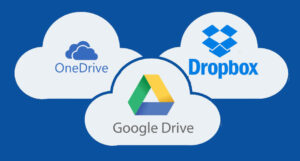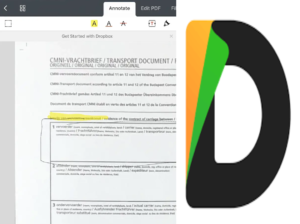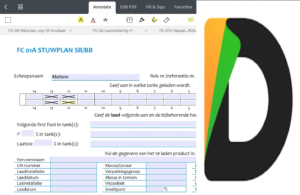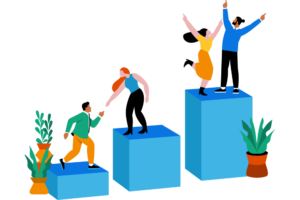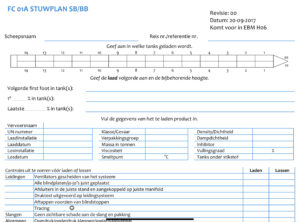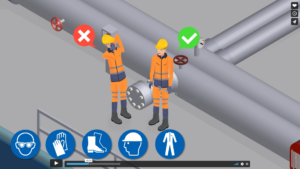Support
De Easy Connect support pagina voor al uw vragen. Mocht u nieuwe verbeteringen en/of fouten ontdekken stuur svp een e-mail naar support@easyconnect.nu zodat wij onze dienst verder kunnen verbeteren. Alvast hartelijk dank! Inhoud Support pagina:
- Support Desk
- Populaire categoriën
- Updates
- Veel gestelde vragen
Support Desk
Zo kunnen we jou beter van dienst zijn en de dienstverlening en support pagina verder verbeteren
Indien je een videocall afspraak hebt met Easy Connect via Jitsi Meet klik op onderstaande link om deze op te starten.
Indien je een videocall afspraak hebt met Easy Connect via Microsoft Teams klik op onderstaande link om deze op te starten.
Populaire categoriën
De Easy Connect ontvangen en klaar om aan de slag te gaan, in een paar stappen is je Easy Connect geactiveerd. De stappen werken intuitief, in de bijlage is een instructie te vinden om je hierin waar nodig te begeleiden. Open de Instructie Easy Connect
Inhoud:
- Activering: vanuit de doos aan het werk in 12 STAPPEN
- Datum/tijd en Locatievoorziening activeren
- E-Mail instellen
Bekijk de Algemene instructievideo om kennis te maken met functies en mogelijkheden
In de Demo & uitleg video leren we je hoe je met de handboek app kan werken.
Overzicht met alle formulieren. Het wachtwoord: formulieren
Instructie (nieuw) voor optimaal gebruik van formulieren met Documents App voor eenvoudig bewerken van Formulieren:
- Openen van formulieren op de formulieren pagina
- Bewerken van formulieren met de Documents App.
- Formulieren opslaan en beheren in de folders binnen de Documents App (dit kan ook met de Bestanden app)
Oude Instructie (zonder Documents App)
Bestanden App gebruiken op de Easy Connect
Ga naar Applicatie Overzicht & instructies
Applicatie overzicht: hierin zijn de huidige Easy Connect applicaties terug te vinden. Deze zijn gerangschikt op functie en voorzien van een toelichting. Op deze manier is het eenvoudiger om kennis te maken met de beschikbare applicaties en wat de functie hiervan is. We houden verdere innovaties in de gaten om deze mogelijk ook toe te voegen aan toekomstige versies. In Easy Connect 1.3 zijn ook een aantal Apps toegevoegd, welke met NEW zijn aangegegen, we zullen deze in de volgende paragrafen toelichten.
Instructies van enkele applicaties staan onderaan de pagina.
Bezoek de Container terminals pagina
Ga hiervoor naar de startpagina: www.easyconnect.nu/start
Updates & instructies
Nieuw: er zijn 4 instructies teogevoegd klik op Content bewerken hieronder om ze te zien.
- Alle
- ADN
- Bemanning
- BestandenApp
- Cloud
- Content bewerken
- DocumentManagement
- DocumentsApp
- E-learning
- Easy Connect
- Formulieren
- HandboekApp
- Nieuwsbrief
- Scannen
- VegOil
Veel gestelde vragen
Zie Onboarding / Installatie instructie
Zie Onboarding / Installatie instructie
Zie Onboarding / Installatie instructie
Als de camera in een app niet werkt svp de easy connect restarten. Mocht het niet opgelost zijn svp contact opnemen met Support
Kom je hardware problemen tegen. Restart de easy connect. Blijven de problemen meld deze dan bij Support.
Zie Onboarding / Installatie instructie bij datum/tijd en locatievoorziening activeren
Stel de Easy Connect in op donkere nachtmodus. Met automatische modus schakelt de iPad bij zonsondergang over naar nachtmodus. Ga naar instellingen > Scherm en helderheid > selecteer automatisch.
Als een nieuw besturingssysteem (iOS) wordt geinstalleerd op de Easy Connect, houd er dan rekening mee dat deze upgrade groot kan zijn en veel tijd kost, circa 15-60 min, afhankelijk van je internetverbinding. Eventuele vervolg updates naar xx.1 of xx.2 gaan veel sneller. Mocht je een zwart scherm zien met een witte appel en horizontaal balkje, heb dan even geduld, hierna heb je de nieuwste iOS versie!